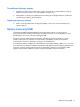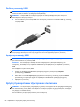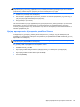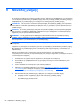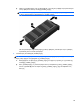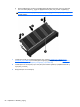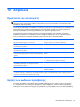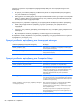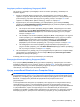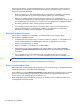User Guide - Linux
∆ιαχείριση κωδικού πρόσβασης διαχειριστή BIOS
Για να ορίσετε, να αλλάξετε ή να διαγράψετε αυτόν τον κωδικό πρόσβασης, ακολουθήστε τα
παρακάτω βήματα:
1. Ανοίξτε το Computer Setup ενεργοποιώντας ή επανεκκινώντας τον υπολογιστή. Μόλις
εμφανιστεί το μήνυμα "Press the ESC key for Startup Menu" (Πατήστε το πλήκτρο ESC για το
μενού εκκίνησης) στην κάτω αριστερή γωνία της οθόνης, πατήστε το πλήκτρο esc. Όταν
εμφανιστεί το "Startup Menu" (Μενού εκκίνησης), πατήστε το πλήκτρο
f10.
2. Χρησιμοποιήστε μια συσκευή κατάδειξης ή τα πλήκτρα βέλους για να επιλέξετε Security
(Ασφάλεια) > Setup BIOS Administrator password (Ορισμός κωδικού πρόσβασης διαχειριστή
BIOS) και έπειτα πατήστε το πλήκτρο enter.
●
Για να ορίσετε έναν κωδικό πρόσβασης διαχειριστή BIOS, πληκτρολογήστε τον κωδικό
πρόσβασης στα πεδία Enter New Password (Εισαγωγή νέου κωδικού πρόσβασης) και
Confirm New Password (Επιβεβαίωση νέου κωδικού πρόσβασης) και
, στη συνέχεια,
πατήστε το πλήκτρο enter.
●
Για να αλλάξετε έναν κωδικό πρόσβασης διαχειριστή BIOS, πληκτρολογήστε τον τρέχοντα
κωδικό πρόσβασης στο πεδίο Enter Current Password (Εισαγωγή τρέχοντος κωδικού
πρόσβασης), πληκτρολογήστε ένα νέο κωδικό πρόσβασης στα πεδία Enter New
Password (Εισαγωγή νέου κωδικού πρόσβασης) και Confirm New Password
(Επιβεβαίωση νέου κωδικού πρόσβασης) και, στη συνέχεια, πατήστε το πλήκτρο enter.
●
Για να διαγράψετε έναν κωδικό πρόσβασης διαχειριστή BIOS, πληκτρολογήστε τον
τρέχοντα κωδικό πρόσβασης στο πεδίο Enter Password (Εισαγωγή κωδικού πρόσβασης)
και, στη συνέχεια, πατήστε το πλήκτρο enter 4 φορές.
3. Για να αποθηκεύσετε τις αλλαγές σας και να πραγματοποιήσετε έξοδο από το Computer Setup,
χρησιμοποιήστε τα πλήκτρα βέλους για να επιλέξετε Main (Κύριο) Save Changes and Exit
(Αποθήκευση αλλαγών
και έξοδος).
Οι αλλαγές τίθενται σε ισχύ μετά την επανεκκίνηση του υπολογιστή.
Εισαγωγή κωδικού πρόσβασης διαχειριστή BIOS
Στην προτροπή Enter password (Εισαγωγή κωδικού πρόσβασης), πληκτρολογήστε τον κωδικό
πρόσβασης διαχειριστή και, στη συνέχεια, πατήστε το πλήκτρο enter. Ύστερα από 3 αποτυχημένες
προσπάθειες εισαγωγής του κωδικού πρόσβασης διαχειριστή, θα πρέπει να πραγματοποιήσετε
επανεκκίνηση του υπολογιστή και να ξαναπροσπαθήσετε.
Χρήση του κωδικού DriveLock στο Computer Setup
ΠΡΟΣΟΧΗ Για να αποφύγετε το μόνιμο κλείδωμα του σκληρού δίσκου που προστατεύεται με τη
λειτουργία DriveLock, σημειώστε τον κωδικό χρήστη DriveLock και τον κύριο κωδικό DriveLock και
φυλάξτε τους σε ασφαλές μέρος, μακριά από τον υπολογιστή. Εάν ξεχάσετε και τους δύο κωδικούς
DriveLock, ο σκληρός δίσκος θα κλειδωθεί μόνιμα και δεν θα μπορείτε πλέον να τον
χρησιμοποιήσετε
.
Η λειτουργία DriveLock απαγορεύει την πρόσβαση στα περιεχόμενα του σκληρού δίσκου από μη
εξουσιοδοτημένους χρήστες. Η λειτουργία DriveLock μπορεί να χρησιμοποιηθεί μόνο για τους
εσωτερικούς σκληρούς δίσκους του υπολογιστή. Εφόσον έχει ενεργοποιηθεί η προστασία DriveLock
σε μια μονάδα δίσκου, πρέπει να πληκτρολογήσετε τον κωδικό DriveLock για να αποκτήσετε
πρόσβαση στη μονάδα. Η μονάδα πρέπει να βρίσκεται
στον υπολογιστή ή σε προηγμένη συσκευή
αναπαραγωγής θυρών, προκειμένου να είναι δυνατή η πρόσβαση με τους κωδικούς DriveLock.
Χρήση των κωδικών πρόσβασης 59